Remarque : Cette rubrique décrit les fonctionnalités de Yammer classique. Pour plus d’informations sur l’utilisation de cette fonctionnalité dans la nouvelle version de Yammer, voir gérer votre boîte de réception Yammer .
Votre boîte de réception est l’endroit unique pour afficher, classer et gérer les conversations les plus pertinentes pour vous dans Yammer.
Dans votre boîte de réception, vous pouvez effectuer les actions suivantes :
-
Passez en revue toutes les activités Yammer qui vous intéressent au même emplacement.
-
Donnez la priorité à des conversations importantes en les marquant comme « non lu » pour le suivi ultérieur.
-
Cesser de suivre des conversations qui ne sont plus pertinentes pour vous.
-
Prenez connaissance des conversations en utilisant le mode fractionné pour les messages non lus et lus.
-
Restez informé en utilisant la boîte de réception mobile lorsque vous voyagez.
Utilisation de la boîte de réception
Accéder à la boîte de réception
-
Cliquez sur l’icône d’enveloppe dans la colonne de gauche.
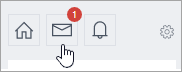
Vos conversations pertinentes sont classées dans des messages non lus, des messages privés et tous les messages
Créer un message
-
Cliquez sur créer un message.
-
Sélectionnez publier dans un groupe ou Envoyer un message privé, puis ajoutez le nom du groupe ou du participant.
Marquer un message comme non lu
-
Placez le pointeur de la souris sur un message dans votre boîte de réception, puis activez la case à cocher marquer comme non lu .
Cela vous permet de revenir à l’affichage de niveau supérieur de votre boîte de réception.
Cesser de suivre une conversation dans la boîte de réception
Il existe deux méthodes pour arrêter de suivre une conversation dans votre boîte de réception :
-
Dans une conversation, cliquez sur ne plus suivre dans la boîte de réception dans l’en-tête du haut.
-
À partir de n’importe quel message d’une conversation, cliquez sur ne plus suivre dans le menu plus

Si vous cessez de suivre une conversation, celle-ci est supprimée de votre boîte de réception et aucun message supplémentaire n’apparaît dans votre boîte de réception.
Les conversations que vous avez arrêtées apparaîtront de nouveau dans votre boîte de réception dans l’une des situations suivantes :
-
Vous décidez de suivre la conversation.
-
Une personne répond directement à un message que vous avez écrit dans la conversation.
-
Une personne vous @mentions dans la conversation après que vous avez cessé de la suivre.
Suivre une conversation
Vous pouvez suivre des conversations spécifiques et les stocker dans votre boîte de réception, même si vous ne participez pas à la conversation.
-
Cliquez sur suivre dans la boîte de réception dans le menu plus

Les conversations que vous suivez seront stockées dans votre boîte de réception de sorte que vous puissiez les afficher et les gérer.
Rechercher un message dans la boîte de réception
-
Pour rechercher uniquement le contenu de votre boîte de réception, y compris les messages lus et non lus, cliquez sur l’icône de recherche dans la boîte de réception.
-
Pour rechercher une plage de dates spécifique dans la boîte de réception :
-
Entrez les termes de votre recherche dans la zone de recherche de la page d’accueil de Yammer. Les résultats incluent au départ le contenu dans d’autres emplacements et pour toutes les dates.
-
Dans la section recherche avancée sur le côté droit, dans le champ dans : , tapez boîte de réception, entrez une plage de dates, puis cliquez sur Rechercher. Les résultats affichent désormais uniquement les conversations dans votre boîte de réception dans la plage de dates spécifiée.
-
Forum aux questions (FAQ)-Généralités
Q : quels messages sont remis dans ma boîte de réception ?
A : votre boîte de réception contient tous les messages que vous suivez. En règle générale, cela signifie qu’il s’agit de messages privés, d’annonces et de conversations auxquels vous avez participé ou @mentioned.
Vous pouvez également décider de suivre une conversation de votre choix. Pour cela, cliquez sur suivre dans la boîte de réception dans le menu plus 
Q : Comment puis-je désigner une conversation à suivre dans ma boîte de réception ?
A : utilisez l’une des méthodes suivantes :
-
Créer un message privé ou une conversation de groupe.
-
Répondre à une conversation de groupe.
-
Sélectionnez suivre dans la boîte de réception dans le menu plus

Q : Comment puis-je désigner une conversation à suivre dans la boîte de réception d’un autre utilisateur ?
A : utilisez l’une des méthodes suivantes :
-
Ajoutez cet utilisateur à un message privé.
-
@mention cet utilisateur dans une conversation de groupe.
-
Répondez au message de cet utilisateur.
-
Envoyez une annonce à un groupe dont l’utilisateur est membre.
Q : si je lecture une conversation dans un groupe et si cette conversation existe également dans ma boîte de réception, la mention « lu » sera-t-elle marquée comme « lu » dans ma boîte de réception ?
A : lorsque vous lisez une conversation dans un groupe, celle-ci ne sera pas marquée comme lue dans votre boîte de réception, et inversement, sauf si vous interagissez avec la conversation.
Les interactions entraînant le marquage du message comme lues incluent les actions suivantes :
-
Envoyer une réponse.
-
Cliquez sur afficher la conversation dans le menu plus

-
Comme la conversation.
-
Cliquez pour afficher les anciennes réponses.
Q : quelle est la différence entre les messages privés et les conversations de groupe dans ma boîte de réception ?
A : dans la vue de niveau supérieur de votre boîte de réception, les conversations de groupe montrent le groupe dans lequel tout message ou annonce particulier est publié, et les messages privés portent le libellé message privé.
Q : Comment fonctionne le fonctionnement des notifications par courrier électronique dans ma boîte de réception ?
A : Si vous avez activé les notifications par courrier électronique, vous recevez un message électronique pour chaque nouveau message non lu dans votre boîte de réception. Même si votre paramètre de messagerie est désactivé, vous recevez des messages électroniques sur le groupe et toutes les annonces de la société pour vous assurer que vous connaissez les messages importants.
Le nombre de notifications de courrier électronique reçues est limité.
-
Vous recevez un message électronique unique pour les nouveaux messages non lus. Si ce n’est pas le cas, vous ne recevrez pas de messages électroniques supplémentaires.
-
Vous recevez des notifications par courrier électronique uniquement pour les messages directement pertinents. Ces messages incluent des messages privés, des réponses, des @mentions et des annonces.
-
Vous pouvez activer et désactiver de nombreux types de notifications. Pour plus d’informations, consultez la section messages de Yammer et notifications de transmission.
Q : pourquoi ma boîte de réception Yammer est-elle aussi similaire au nom et aux fonctionnalités de la messagerie électronique ?
A : nous avons conçu la boîte de réception pour fonctionner de manière similaire à la messagerie, car de nombreux utilisateurs sont habitués à lire, organiser et gérer leurs messages dans ce contexte. Nous vous recommandons d’utiliser cette fonctionnalité pour faciliter l’utilisation de la fonctionnalité. Nous voulons combiner les avantages du courrier électronique avec les réseaux sociaux pour créer une utilisation productive et conviviale.
Q : que se passe-t-il lorsque j’arrête de suivre un message privé ?
A : Si vous cessez de suivre un message privé, il est supprimé de votre boîte de réception. Néanmoins, il sera toujours disponible via la recherche. Vous restez dans la liste des participants, mais ils ne recevront plus de messages supplémentaires. Le message privé peut être ramené dans votre boîte de réception si quelqu’un vous @mentions ou répond directement à l’un de vos
Q : si j’arrête de suivre une conversation, où est-ce que ça passe ?
A : la conversion n’apparaît plus dans votre boîte de réception. Vous pouvez toujours retrouver la conversation sur Yammer dans le groupe dans lequel elle a été publiée.
FAQ-annonces
Q : combien d’annonces s’afficheront dans ma page d’accueil ?
A : jusqu’à trois annonces non lues apparaissent en haut de votre page d’accueil, afin que vous ne manquez aucune annonce importante.
Q : que se passe-t-il si j’utilise plus de trois annonces ?
A : comme seules trois annonces apparaissent en haut de mon flux, vous devez cliquer sur l’une des annonces pour la compter comme lue. Après avoir cliqué sur l’une des annonces, l’annonce non lue suivante apparaît.
Q : qu’advient-il des annonces une fois qu’elles sont lues ?
A : après la lecture d’une annonce pour la première fois, celle-ci ne s’affiche plus en haut de votre page d’accueil. Vous la trouverez dans la section lire les messages de votre boîte de réception.
FAQ-mobile
Q : Comment puis-je utiliser la boîte de réception mobile ?
-
Access : Appuyez sur boîte de réception dans la colonne de navigation de gauche. Ou, appuyez sur l’icône d’enveloppe dans l’en-tête du haut.
-
Gérer les messages : dès que vous vous trouvez dans votre boîte de réception, sélectionnez un message pour afficher la conversation entière. À partir de cet emplacement, vous pouvez répondre à des messages, comme vous le pouvez dans le flux. Vous pouvez également marquer des conversations comme non lues pour les afficher ultérieurement.
-
Envoyer un message privé : dans votre boîte de réception, appuyez sur l’icône bleue située dans le coin supérieur droit. Sélectionnez les destinataires du message privé, puis appuyez sur Terminer lorsque tous les destinataires sont sélectionnés. Ensuite, rédigez votre message, puis appuyez sur Envoyer.
-
Suivez ou arrêtez de suivre les conversations : pour suivre une conversation de façon à ce qu’elle soit stockée dans votre boîte de réception, accédez à votre page d’accueil ou à un flux de groupe, puis appuyez sur la conversation que vous voulez ouvrir. La conversation s’ouvre dans la vue de conversation. Un indicateur apparaît dans l’en-tête du haut pour les utilisateurs Android. Vous pouvez appuyer sur cet indicateur pour suivre la conversation et appuyer de nouveau pour arrêter le suivi. les utilisateurs d’iOS verront un bouton suivre/arrêter suivi . La même fonction est utilisée. Dans votre boîte de réception mobile, vous pouvez cliquer sur l’icône X pour arrêter de suivre cette conversation.
Voir aussi
Conseils pour être organisé dans Yammer
Partager des conversations et des fichiers dans Yammer
Envoyer un message à une personne en particulier dans Yammer










